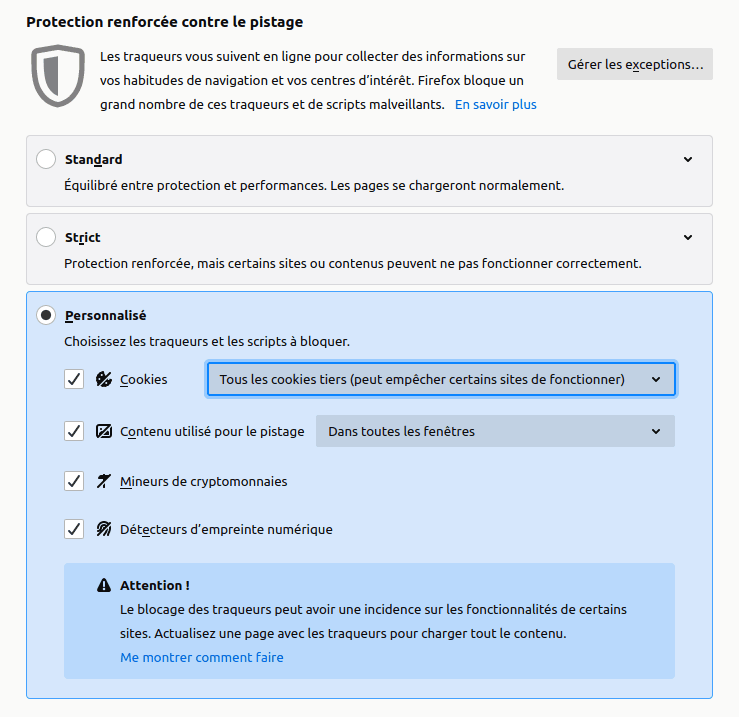Ceci est une ancienne révision du document !
Table des matières

Extensions Firefox
Mes extensions indispensables:
- µBlock-origin, bloqueur de publicités. Très efficace. Bloque au choix publicité, traqueurs, widgets de réseaux sociaux, compteurs… et il est très facile de créer vos propres règles pour dégommer ce qui ne vous plaît pas sur un site web particulier. Mes réglages pour cette extension sont en bas de cette page.
- PrivacyBadger retire les cookies d'identification des requêtes non filtrées par µBlock-origin (requêtes nécessaires au bon fonctionnement des pages web ; voir les explications). 1)
- HTTPS Everywhere, pour utiliser par défaut les sites en https (même si de nos jours cette extension est de moins en moins utile).
Le combo gagnant pour protéger votre vie privée dans Firefox est donc:
Les autres, pas mal non plus:
- Form History Control: Vous n'avez jamais perdu un texte ou le contenu d'un formulaire en fermant par erreur un onglet ou le navigateur ? Cette extension permet de récupérer et ré-insérer le texte. (Elle correspond en fonctionnalités à l'ancienne extension Lazarus).
- Firefox Multi-Account Containers : Permet de créer des onglets contextuels: Cela isole les onglets les uns des autres. Un onglet ainsi isolé n'a pas accès aux cookies des autres onglets. Vous pouvez aussi le configurer pour qu'il ouvre certains sites toujours de manière isolée.
- Exemple 1: Vous pouvez vous connecter dans un onglet isolé sur votre compte Twitter ou Google et empêcher Google/Twitter de traquer votre surfe dans les autres onglets.
- Exemple 2: Vous pouvez ouvrir plusieurs comptes différents en même temps sur le même site.
- ClearURLs : permet de supprimer des URLs toutes les informations de tracking (utm_source, etc.)
- Tabliss : Je n'aime pas les sites suggérés de Firefox quand j'ouvre un nouvel onglet. Tabliss affiche une belle image.
- Grammalecte, un excellent correcteur grammacital qui ne fait appel à aucun service externe.
- SavePageWE permet d'enregistrer une page web complète, telle qu'affichée à l'écran, sous forme d'un unique fichier html (qui contient tout: images, css, etc.). Ça marche assez bien. Voir aussi SingleFile.
- Minimal Twitter si vous allez sur Twitter.
- Redirector pour effectuer des redirections, en particulier pour voir une vidéo YouTube sans cookies et sans le chargement hyper-lourd des pages YouTube, avec la règle suivante:
Description: YouTube.com vers YouT-ube.com Example URL: https://www.youtube.com/watch?v=60bOP3nCi08 Include pattern: https://www.youtube.com/watch?* Redirect to: https://www.yout-ube.com/watch?$1
Réglages Firefox
Quelques réglage à faire dans about:config:
- browser.tabs.warnOnClose = false : Je ne veux pas de fenêtre d'avertissement quand je ferme le navigateur.
- browser.tabs.closeWindowWithLastTab = false : La fermeture du dernier onglet ne fermera pas la fenêtre de Firefox. Utile quand on ferme plein d'onglets ouverts à la suite avec Ctrl+W.
- browser.newtabpage.enabled = false : Quand j'ouvre un nouvel onglet, je veux qu'il soit vide.
- browser.backspace_action = 1 : Pour éviter que la touche d'effacement Retour arrière déclenche un retour à la page précédente.
- Désactiver le pre-fetching : Je sais que c'est censé améliorer les performances, mais je ne veux pas que Firefox lance des requêtes DNS et HTTP pour des liens que je n'ai même pas cliqués.
- network.prefetch-next = false : Désactiver le téléchargement en avance des pages web.
- network.dns.disablePrefetch = true : Désactiver la résolution DNS en avance.
- datareporting.healthreport.uploadEnabled = false : Je ne souhaite pas que Firefox envoie des informations sur mon utilisatoin du navigateur à Mozilla.
- extensions.pocket.enabled=false parce que j'en ai rien à secourer du service Pocket imposé par Mozilla (J'utilise Wallabag).
Et réglages à faire dans les préférences:
- Dans Vie privée et sécurité: Personnalisé, bloquer:
- Cookies: Tous les cookies tiers
- Contenu utilisé pour le pistage: Dans toutes les fenêtres
- Mineurs de cryptomonnaies
- Détecteurs d'emprintes numériques
Bon je grogne contre Mozilla, mais Mozilla, je t'aime !, parce que t'es l'un des seuls éditeurs de navigateur à faire une page comme ça: Comment empêcher Firefox d'établir automatiquement des connexions sans ma permission. Et ça, c'est très bien. (Il manque juste un paragraphe sur le préfetching DNS).
Voir aussi: https://lehollandaisvolant.net/?d=2020/01/02/11/28/39-ma-liste-des-tweaks-aboutconfig-dans-firefox
Réglage du cache
Par défaut, Firefox garde en cache les éléments des pages. Il utilise un cache mémoire et un cache disque (entrez about:cache dans la barre d'adresse). Si vous avez beaucoup de mémoire (>8 Go) il est possible de désactiver le cache disque et d'avoir un cache exclusivement en mémoire. En éliminant ainsi les I/O liées au disque, cela permet d'avoir un affichage des pages plus réactif (et cela économise aussi votre SSD).
Dans about:config, faire:
browser.cache.disk.enable = false: Couper le cache disque.browser.cache.memory.capacity = 512000: Augmenter le cache mémoire à 512 Mo.browser.cache.memory.max_entry_size = 50000: Augmenter la taille maximal des objets gardés en cache (50 Mo au lieu de 5 Mo par défaut).
Personnellement, je couple également cela à un cache DNS local avec un TTL forcé (voir cette page).
Contrepartie: Quand vous fermez Firefox, le cache est vidé. Mais quand on a Firefox ouvert toute la journée, ce n'est pas un problème.
(Et si vous vous posez la question: Non on ne peut pas désactiver le cache disque de Chrome/Chromium: Il continuera à faires des I/O disque comme un gros goret. Conseil: Mettez votre répertoire cache de Chrome/Chromium en tmpfs pour régler le problème.)
Retirer l'avertissement sur les formulaires http
Depuis quelques versions, Firefox affiche un avertissement sur les formulaires de login qui ne sont pas en HTTPS. Même si je comprend la motivation, c'est carrément pénible sur un intranet ou pour des tests en local. Voici comment supprimer cet avertissement.
- security.insecure_field_warning.contextual.enable = false
- signon.autofillForms.http = true
Réglages µBlock-origin
Voici mes réglages personnels pour le bloqueur de publicité µBlock-origin.
Sérieusement, n'allez pas sur le web sans µBlock-origin. C'est juste pas possible.
En gros:
- Je coche tout, sauf uBlock Filter - Experimental
- Par Région, langage, je ne coche que FRA.
- J'ajoute en complément la liste personnalisée http://sebsauvage.net/hosts/hosts-adguard
Onglets à gauche
Avec des écrans de plus en plus large, il n'est plus pertinent d'avoir la liste des onglet sous forme d'une barre en haut: Il vaut mieux les avoir sous forme d'une colonne à gauche ou à droite. C'est d'ailleurs ce que certains navigateurs savent faire nativement, comme Vivaldi.
Il est toutefois possible de le faire également sous Firefox. Voici ce que ça donne:
Pour cela:
- Installez l'extension Tab Center Reborn
- Ensuite, il est nécessaire d'effectuer une manipulation pour masquer la barre d'onglet standard de Firefox:
- Dans la barre d'adresse, dans le
about:config, mettez le paramètretoolkit.legacyUserProfileCustomizations.stylesheetsàtrue. - Tapez
about:supportdans la barre d'adresse. Dans la fenêtre qui s'affiche, dans Répertoire de profil cliquez le bouton Ouvrir le dossier correspondant. - Dans le dossier ainsi ouvert, créez un sous-dossier nommé
chrome. - Dans ce sous-dossier
chrome, créez un fichieruserChrome.cssdans lequel vous mettrez:#TabsToolbar:not([customizing="true"]) { visibility: collapse !important;} #toolbar-menubar { padding-top: 0px !important; } - Redémarrez Firefox: la barre d'onglets devrait avoir disparue.
Vous pouvez ensuite afficher/masquer la colonne d'onglets avec Maj+F1
Thème sombre dans Tab Center Reborn
Je préfère les thèmes sombres, et j'utilise également une police condensée pour afficher le nom des onglets (voir capture d'écran ci-dessus). Pour cela, allez dans Modules complémentaires > Tab Center Reborn > Préférences, cochez la case "Feuille de style personnalisée" et entrez les CSS suivants:
body {
font-family: "Ubuntu Condensed";
--icons: var(--grey-10-a80);
--toolbar-background: var(--grey-70);
--toolbar-text: var(--white-100);
--input-background: var(--grey-60);
--input-border: var(--grey-50);
--input-text: var(--grey-30);
--input-text-focus: var(--grey-20);
--tab-text: var(--white-100);
--background: var(--grey-80);
--tab-active-background: var(--grey-60);
--tab-separator: var(--grey-60);
}